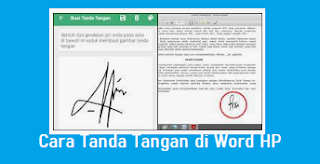Cara Tanda Tangan di Word HP yang Mudah dan Praktis
Brodanni - Membubuhkan tanda tangan digital saat ini bisa dilakukan secara mudah karena Anda bisa mengakses aplikasi word via ponsel. Lalu, bagaimana cara tanda tangan di word hp secara mudah dan bisa cepat selesai? Simak penjelasan berikut ini mengenai alternatif cara tanda tangan di word melalui HP.
Cara Tanda Tangan di Word Via Android
Bagi pengguna HP Android tidak perlu khawatir apabila nantinya memerlukan tanda tangan secara mendadak ketika di luar rumah. Hal ini karena perangkat tersebut sudah mendukung tanda tangan digital melalui aplikasi yang bisa di install melalui ponsel.
Baca Juga : Cara Menyisipkan Gambar pada Ms Word di Hp
Alternatif pertama adalah Anda bisa menggunakan aplikasi adobe fill and sign untuk tanda tangan dokumen dalam format word yang bisa diunduh gratis melalui Google Play Store. Setelah proses unduhan berhasil, langsung saja buka aplikasi dan klik ikon pena yang ada di halaman utama.
Pengguna bisa melanjutkan dengan mengetuk create signature untuk proses membuat tanda tangan di layar ponsel Android. Tahap berikutnya adalah tap done dan simpan dokumen word yang sudah selesai ditandatangani.
Berikutnya, ketuk opsi select a form to fill out guna menempelkan tanda tangan pada dokumen tersebut dan pilih menu signature. Terakhir, Anda bisa mengatur letak tanda tangan sesuai posisi yang diinginkan agar terlihat rapi pada dokumen word.
Cara Tanda Tangan di Word Melalui Ponsel
Cara tanda tangan di word HP selanjutnya, yaitu menginstal aplikasi tersebut pada ponsel yang bisa didapatkan secara gratis. Saat ini aplikasi word sudah tersedia dalam versi ponsel dengan tampilan yang lebih efisien, sehingga mempermudah jika ingin tanda tangan digital karena hasilnya rapi.
Anda bisa menggunakan garis khusus sebagai petunjuk untuk membubuhkan tanda tangan, sehingga hasilnya sesuai dengan posisi yang tepat. Setelah menginstal aplikasi, bukalah dokumen word yang akan ditandatangani dan klik pada tab insert.
Lalu, klik tanda panah ke arah signature line dan ketuk pada opsi text untuk menyesuaikannya dengan kebutuhan. Berikutnya, ketuk opsi add signature service dan klik ok agar bisa membentuk garis tempat tanda tangan dimana pengguna bisa langsung membubuhkannya secara digital.
Terakhir, file yang sudah ditandatangani tersebut bisa langsung disimpan kembali dalam bentuk word. Manfaat dari pembuatan garis tanda tangan ini adalah agar hasilnya tidak berubah atau acak-acakan jika nantinya harus dibuka kembali.
Cara Tanda Tangan di Word Via Foto
Menggunakan bentuk foto merupakan cara tanda tangan di aplikasi word di hp berikutnya yang tidak kalah mudah untuk dilakukan. Cara ini bisa dilakukan apabila Anda tidak bisa membuat tanda tangan digital melalui touchscreen secara langsung di ponsel dengan rapi.
Baca Juga : Cara Mengatasi Spasi yang Terlalu Jauh di Ms Word
Hal yang harus dilakukan adalah membuat tanda tangan pada selembar kertas putih, lalu memotretnya. Berikutnya, simpan tanda tangan tersebut pada ponsel yang sudah terinstal aplikasi word. Selanjutnya, buka dokumen word di ponsel dan klik tab insert untuk membubuhkan tanda tangan digital.
Cara Tanda Tangan di Word Melalui Fitur Signature Line
Satu lagi cara tanda tangan di word hp yang bisa digunakan, yaitu melalui fitur signature line pada tab menu insert. Berikutnya, ketuk pilihan menu signature grup dan klik opsi microsoft office signature line.
Langkah selanjutnya adalah mengisi informasi yang dibutuhkan, berupa nama lengkap, jabatan, dan alamat email agar data penanda tangan lebih detail. Tahap selanjutnya adalah ketuk OK dan klik kanan area yang ditandatangani untuk mengupload gambar signature.